Windows10のデフラグについて
デフラグについて
古いOSのWindowsでは、ディスクなどの高速化の方法としてはデフラグが有名でした。特に一昔前はSSDは高価でSATAなど普通のHDDを搭載しているPCが一般的でした。
SATAのハードディスクでは、中期にディスクを使用していると、ファイルの作成・削除を繰り返しおこなうので、断片化(フラグメンテーション)していきます。その断片化された状態を整理して、ファイルや空き領域を連続的に配置し直してディスクを最適化することを「デフラグ」と言います。
SSDはHDDのように断片化しても速度低下の原因になりません。但し、読み書きの回数がSSDの寿命に影響するので、デフラグを行わないのが一般的です。
その代わりにSSDでの「最適化」は、削除したデータをTrim機能によりSSD上から消去することをが最適化となります、そうする事でと次にデータを書き込むのが高速になります
Windows10では、このデフラグは初期設定では週1にバックグラウンドで自動実行されているので意識せずにデフラグは実行されています
手動でデフラグを実行する
週に一度、デフラグが実行されているのであまり手動で実行する機会は少ないかと思いますが、手動でデフラグを実行するには「ドライブのデフラグと最適化」を起動しておこないます
1.タスクバーにある検索窓で「デフラグ」と入力します
2.「ドライブのデフラグと最適化」を選択して起動します
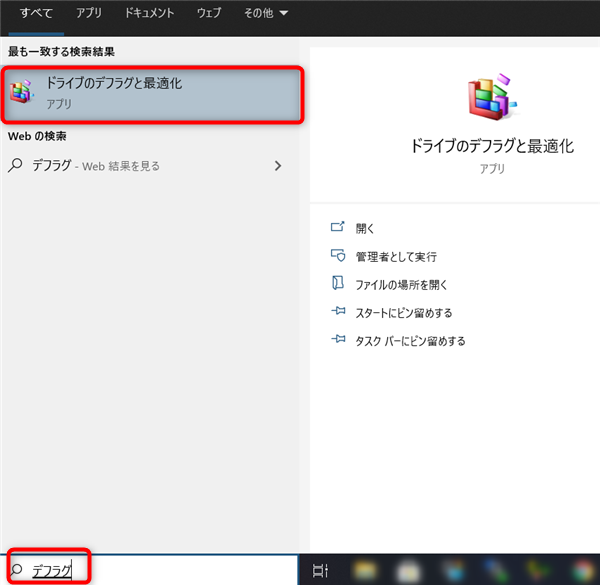
3.最適化するディスクを選択して「最適化」を選択します
通常のハードディスクではデフラグをおこないディスクの断片化を整理されます。SSDでは削除したデータをTrim機能によりSSD上から消去することをが最適化をおこないます



